Teksti loomine Text pika Schatten abil Adobe Illustratoris on lihtne, kui tead oma tehnikaid ja tööriistu. Selles juhendis näitan sulle, kuidas saad teha lõpulaudise oma 3D-tekstile. Sa õpid, kuidas valgust, varje ja erinevaid värviefekte oma disainidesse integreerida, et saavutada soovitud välimus.
Tähtsamad teadmised
- Sa saad teksti heledust kohandada, et see paremini silma paistaks.
- Varjude ja varju läbipaistvust saab optimeerida.
- Uute kihtide, ellipside ja üleminekuefektidega saad luua huvitavaid valguse eredusi.
- Värvimuutused annavad sinu disainile sügavust ja soojust.
Samm-sammult juhend
Alustuseks märkige oma tekst ja kohanda värvikäiku, et saavutada heledam välimus. Seda teed, kasutades HSB värviregulaatorit. Liigutage heledust üles, kuni olete tulemusega rahul.
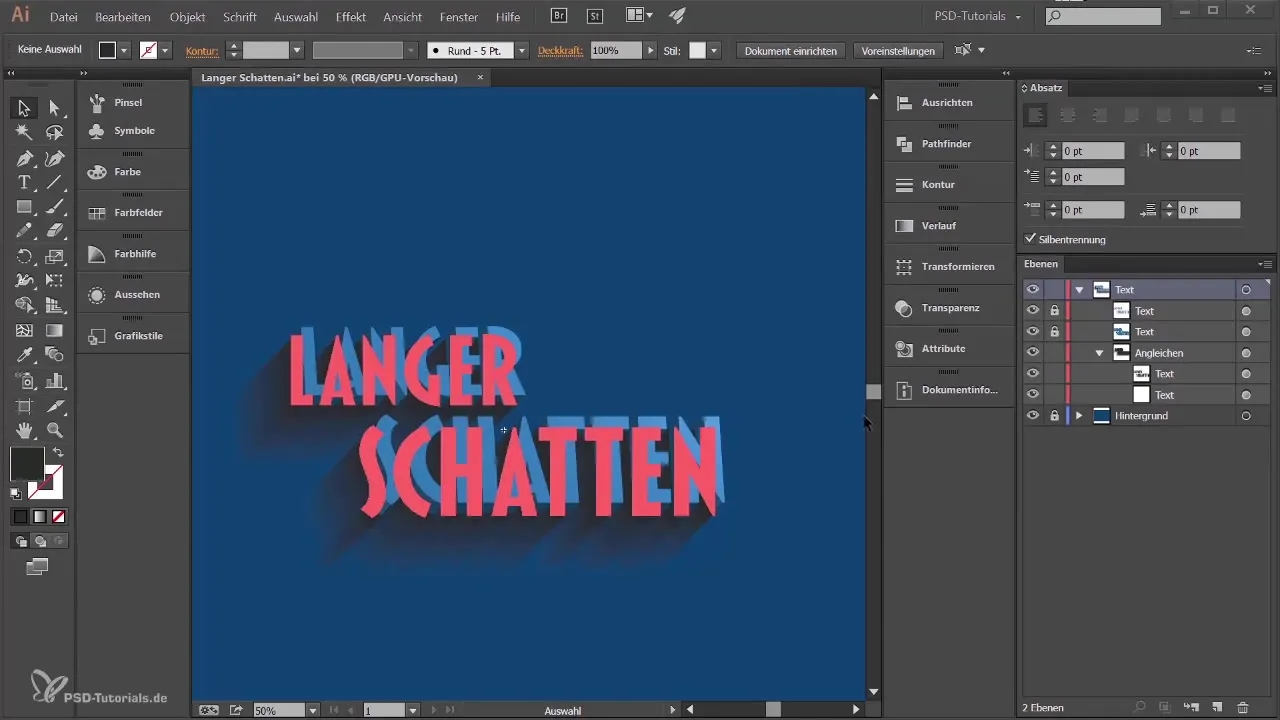
Pärast head edasiminekut tekstiga saad samuti kohandada 3D-teksti varju. Varju välimuse parandamiseks mine välimuse paneeli ja vali oma 3D-tekst. Aktiveeri varju eelvaade ja mängi valgusallikatega, et optimeerida varjude detaile. Veendu, et teksti alumine külg ei oleks liiga hele, et luua realistlikku varju.
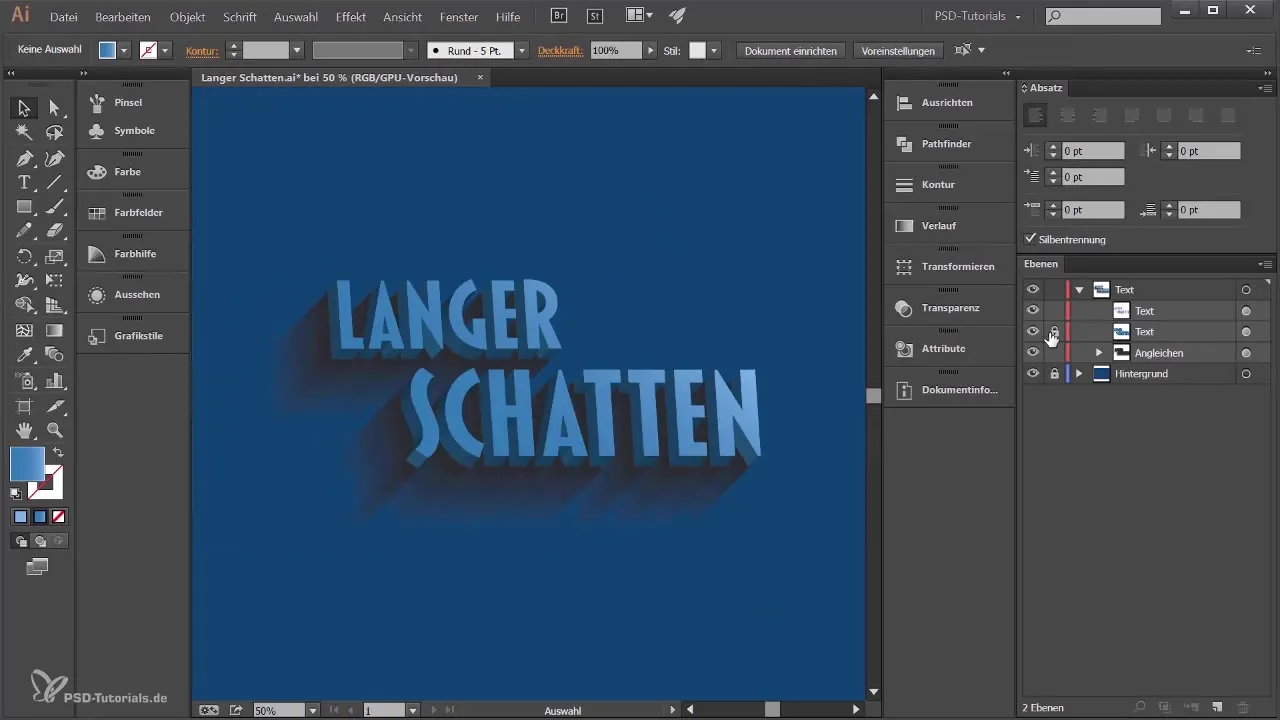
Kui soovid varju efektiivsemalt kujundada, saad vähendada varju läbipaistvust. 80% väärtus võib aidata vähendada eredust ja samas säilitada nähtava varju. Võta aega, et proovida erinevaid läbipaistvuse väärtusi, kuni oled tulemusega rahul.
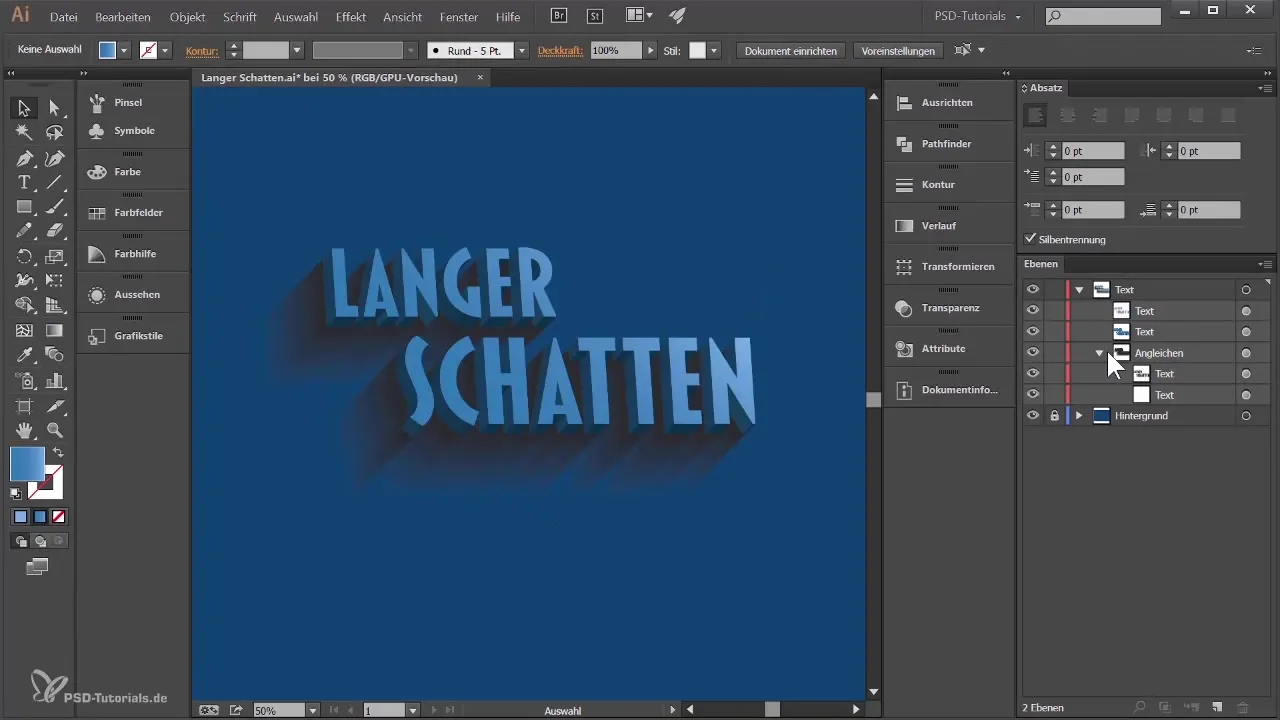
Su järgmine element oma kompositsioonis on valgusplekk, mis annab tekstile rohkem mõõtmeid. Loo uus kiht ja nimeta see „Eredus“. Vali ellipsi tööriist, et luua ellips, mis kujutab valguspleki. Hoia klahvi Shift all, samal ajal kui sa ellipsi tõmbad, et säilitada proportsionaalne kuju. Aseta see oma teksti peale, et see hästi silma paistaks.
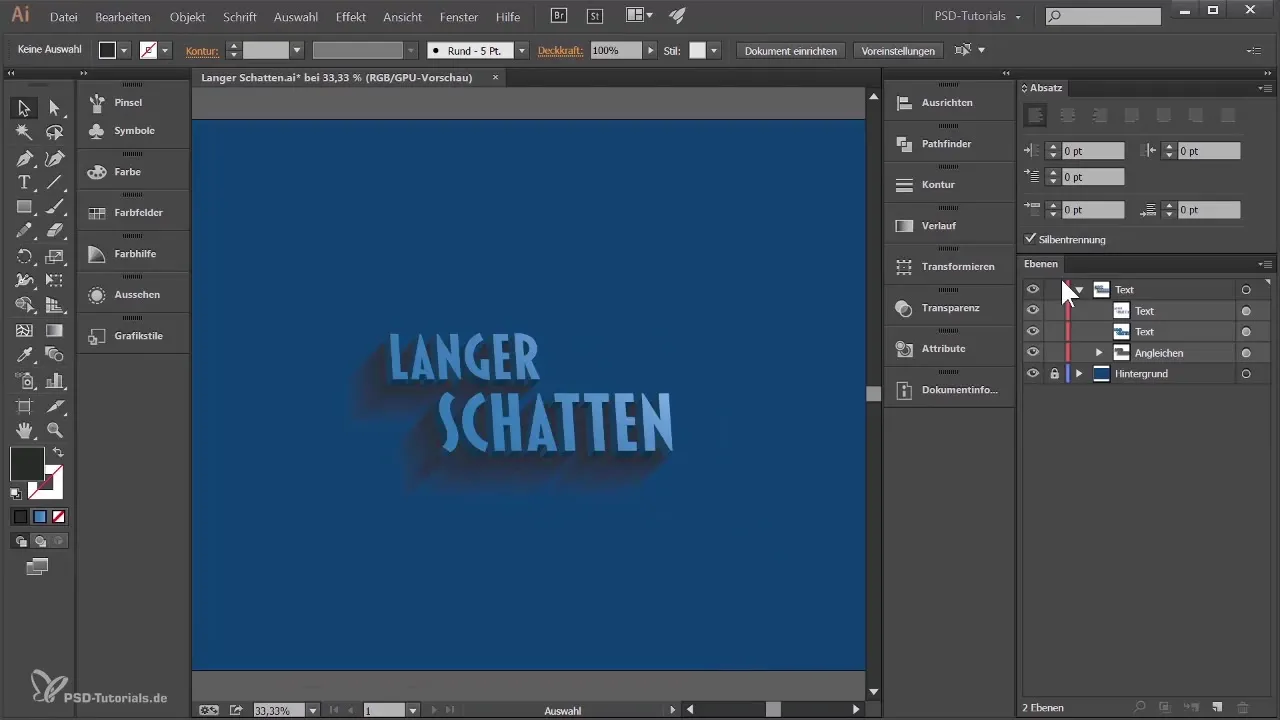
Nüüd, kui ellips on loodud, saad rakendada radiaalset üleminekut. Aseta üleminek valgest mustani. Veendu, et must on sügav ja puhas, et luua selge kontrast. Liiguta ülemineku keskpunkti, et leida parim välimus.
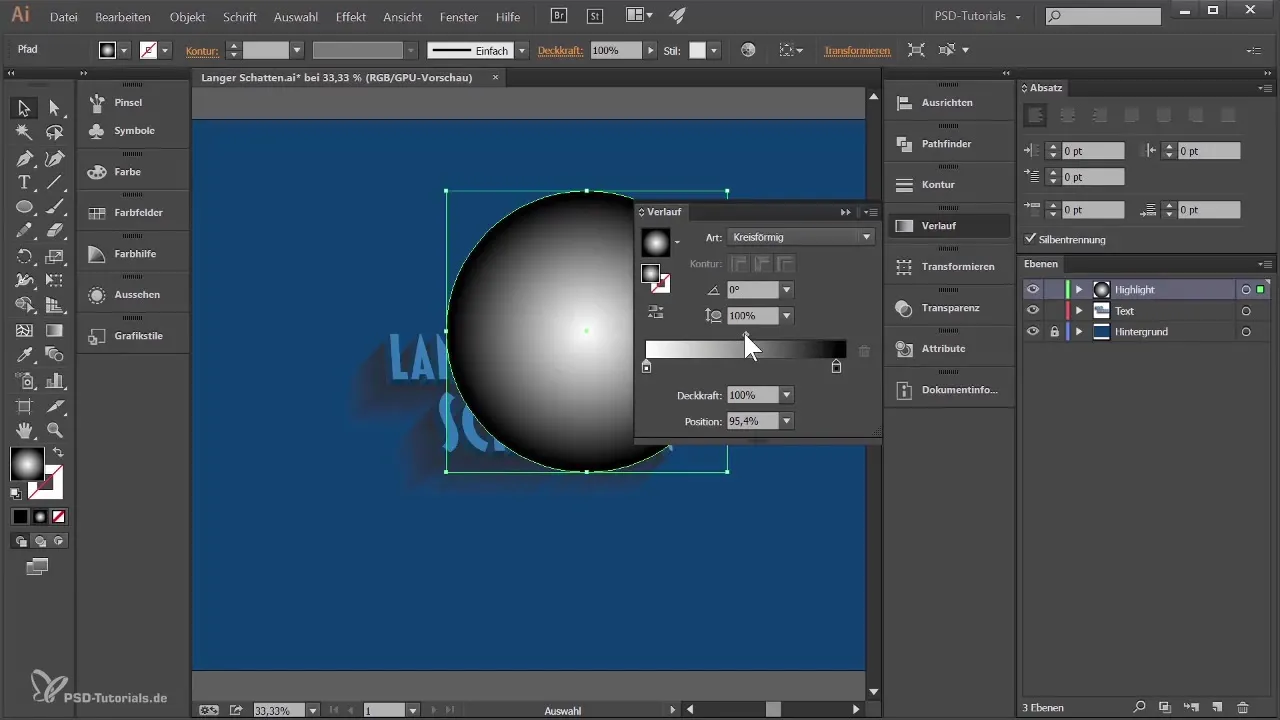
Et saavutada valguse säraefekti, mine läbipaistvuse paneeli ja muuda režiimiks „Negatiivne korrutamine“. See muudab kõik mustaks värvitud elemendid läbipaistvaks. Kohanda läbipaistvust ja katseta väärtustega 30% kuni 40%, et luua ideaalne sära oma tekstile.

Kui soovid luua soojemat atmosfääri, loo uus kiht nimega „Värvefekt“. Duplikeeri taust ja värvi see soojaks tooniks. Hoia samal ajal klahvi Alt all, et lihtsalt ala duplikeerida. Siia saad lisada punase ja rohelise tooni, et saavutada sooja värvitooni.
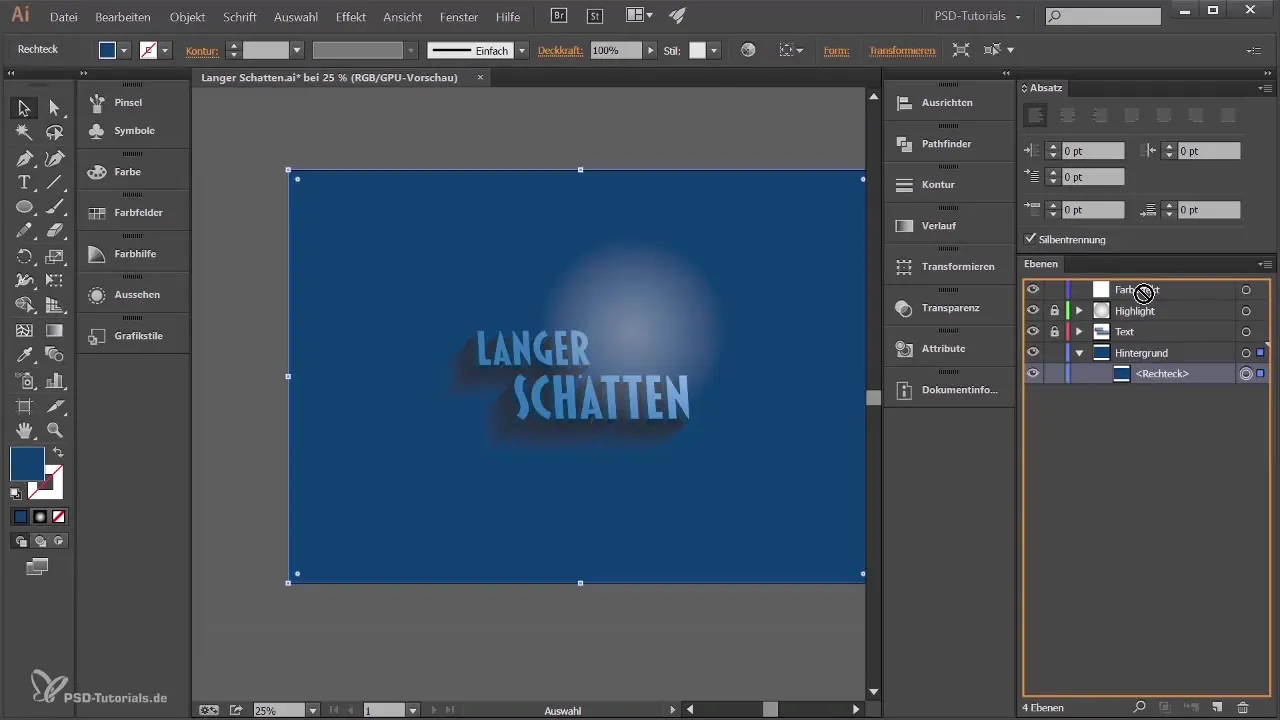
Pärast värvi määramist mine jälle läbipaistvuse seadistustesse ja muuda režiimiks „Väri“. See annab sinu pildile harmoonilise värvimuutuse, mis tõstab kogu kujundust.
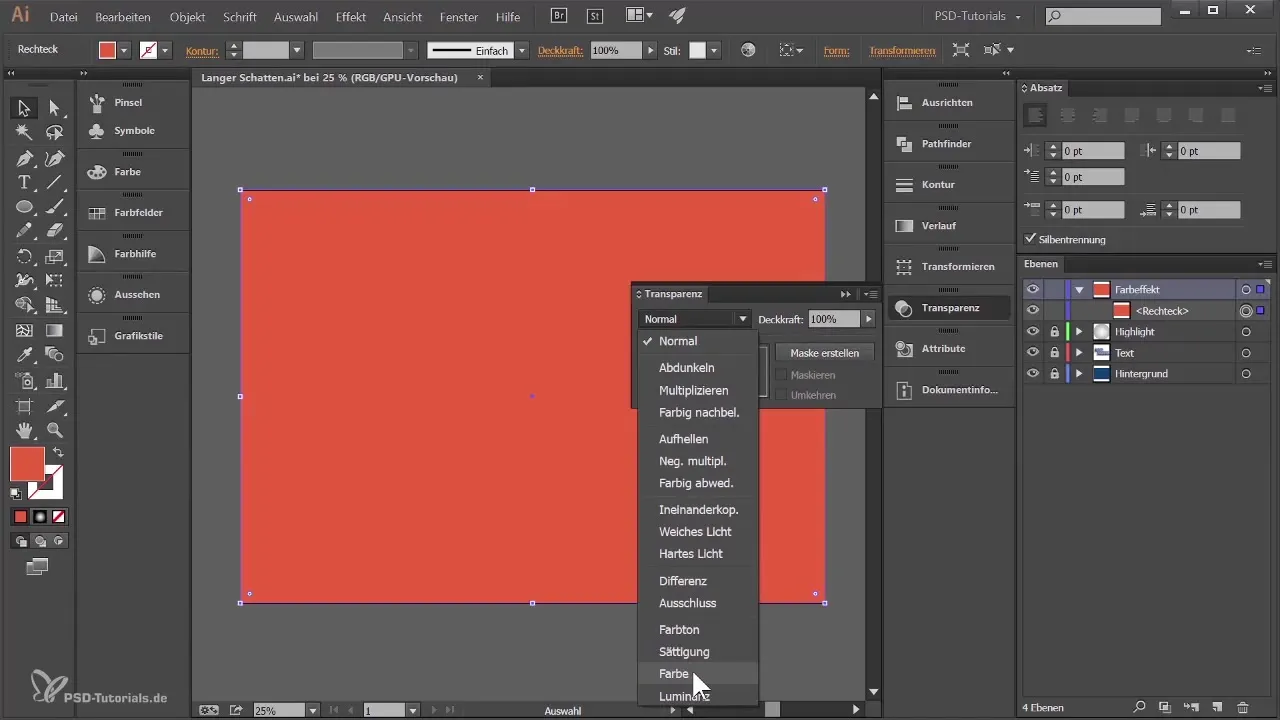
Kui sinu eredused tunduvad liiga heledad, saad neid veel kohandada, vähendades läbipaistvust või muutes suurust. See annab sinu disainile mitte ainult rohkem sügavust, vaid võimaldab sul saavutada loomingulise, ümarama efekti.
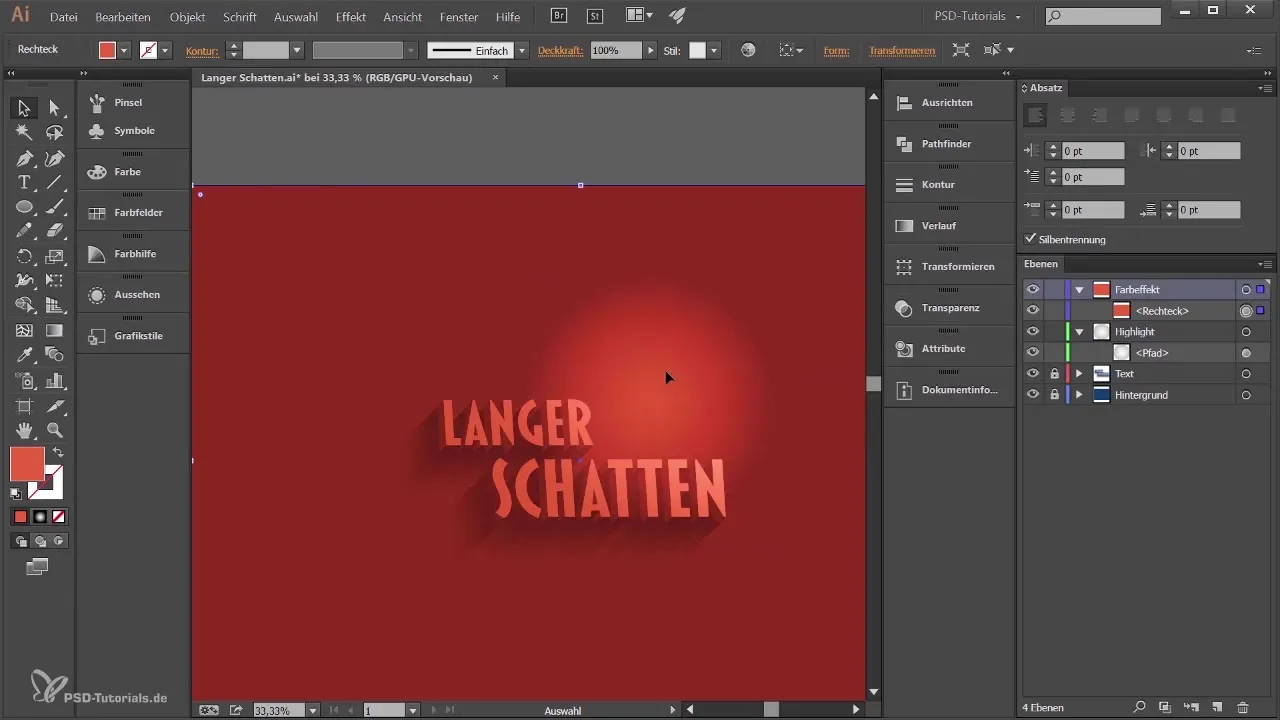
Kui oled lõpuks tekstidisaini lõpetanud, saad igal ajal teksti ise kohandada. Topeltklõpsa sümbolite paneelis tekstielementidele, et vajadusel teksti muuta. See hoiab sinu disaini paindlikuna ja kohandatavana.
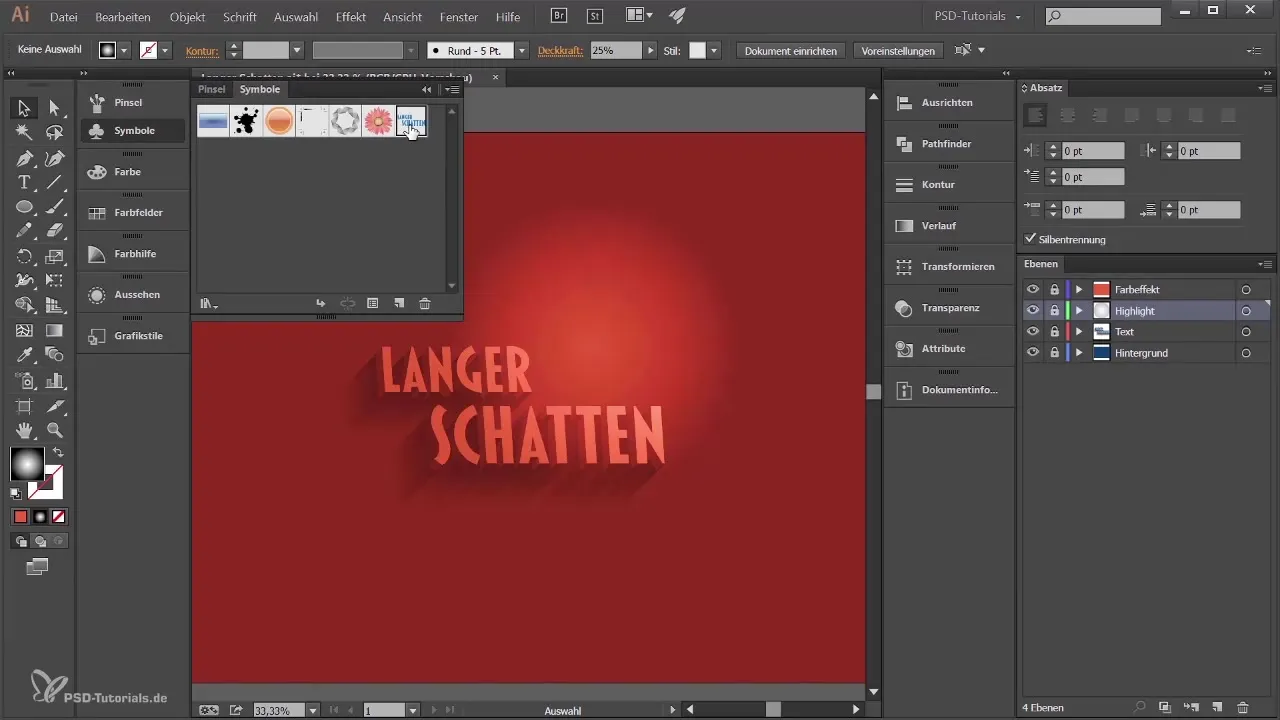
Kokkuvõte
Selles juhendis oled õppinud, kuidas luua Adobe Illustratoriga teksti pika varjuga ja rikastada seda valguse ja värviefektidega. Praktiliste tööriistade ja tehnikatega on võimalik saavutada muljetavaldavaid efekte.
Sagedased küsimused
Kuidas kohandan oma teksti heledust Adobe Illustratoris?Sa saad teksti heledust suurendada HSB värviregulaatori kaudu, liigutades heleduse liugurit üles.
Kuidas vähendada varju läbipaistvust?Mine välimuse paneeli ja kohanda varju läbipaistvusväärtust, et see näeks nõrgem välja.
Kuidas luua ellips valguspleki jaoks?Vali ellipsi tööriist ja hoia Shift klahvi all, samal ajal kui sa tõmbad ellipsi, et saada proportsionaalne kuju.
Kuidas saan rakendada radiaalset üleminekut oma ellipsile?Pärast ellipsi loomist mine ülemineku paneeli ja vali radiaalne üleminek, mis kulgeb valgest mustani.
Kuidas saan pärast loomist oma teksti kohandada?Topeltklõpsa sümbolite paneelis tekstile, et igal ajal teksti redigeerida ja muuta.


